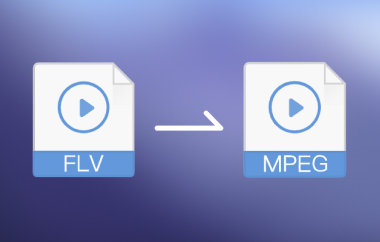Quer abrir um arquivo FLV no seu Mac? Procura uma maneira simples e gratuita de convertê-lo para MOV?
FLV é um formato de vídeo em Flash. Costumava ser popular online. No entanto, não é mais fácil reproduzi-lo em dispositivos Mac ou iOS. Isso ocorre porque a Apple não suporta FLV. MOV, por outro lado, é desenvolvido pela Apple. Funciona muito bem em Mac, iPhone e iPad.
Para corrigir isso, você precisa converter FLV para MOVNão é difícil. Existem softwares e ferramentas online que você pode usar. Neste guia, mostraremos quatro maneiras fáceis de converter FLV para MOV.
Então, vá em frente e escolha a abordagem que funciona melhor para você e comece a assistir seus vídeos FLV sem problemas.
Parte 1: FLV vs MOV - O que são
Vamos começar com o mais antigo. FLV significa Flash Video. Foi criado pela Adobe. Era muito popular no início dos anos 2000. Sites o utilizam para streaming de vídeos. Naquela época, o YouTube e outros sites adoravam FLV. Era rápido e pequeno. Mas agora, as coisas mudaram. O Adobe Flash não é mais seguro. A maioria dos navegadores não suporta FLV atualmente.
Pontos principais sobre FLV:
| Funcionalidade | Informações |
| Nome completo | Vídeo em Flash |
| Feito por | Adobe |
| Fim do arquivo | .flv |
| Usado para | Vídeos online (principalmente no passado) |
| Ainda usado? | Raramente |
| Melhor coisa | Tamanho pequeno, carregamento rápido |
| Coisa ruim | Suporte ruim agora |
Agora, vamos falar de algo que ainda está vivo. MOV significa QuickTime Movie. Foi criado pela Apple. Funciona melhor com produtos Apple, como MacBooks, iPhones e iPads. Ele pode armazenar vídeo, som e até legendas em um único arquivo. MOV é de alta qualidade. É por isso que é ótimo para edição. Muitas pessoas o usam em trabalhos com vídeo ou projetos escolares.
Pontos principais sobre MOV:
| Funcionalidade | Informações |
| Nome completo | Filme QuickTime |
| Feito por | maçã |
| Fim do arquivo | .mov |
| Usado para | Reprodução de vídeo de alta qualidade |
| Ainda usado? | Sim, muito comum |
| Melhor coisa | Ótimo para edição e qualidade |
| Coisa ruim | Às vezes, tamanho de arquivo maior |
Parte 2: Como converter FLV para MOV no Windows/Mac
Para otimizar seu vídeo FLV para melhor reprodução em seu celular, tablet ou computador, considere convertê-lo para MOV. Arquivos MOV são reproduzidos com mais fluidez, têm uma aparência mais nítida e são fáceis de editar na maioria dos aplicativos, especialmente no Mac e no iPhone. Eles também funcionam bem no Windows.
Com AVAide Video Converter, você pode converter FLV para MOV com apenas um clique. Ele mantém a alta qualidade do vídeo, mesmo após alterações no formato. Você também pode converter FLV para MP4, AVI, MOV e outros formatos populares. Além disso, ele funciona com eficiência tanto no Windows quanto no Mac. Qualquer pessoa pode usá-lo. E ele deixa seus vídeos prontos para serem reproduzidos em qualquer lugar.
- Converta vídeos para MOV, MP4, AVI, MKV, WMV e muito mais
- Utiliza tecnologia de aceleração inteligente, tornando sua conversão mais rápida.
- Adicione vários vídeos de uma só vez e converta todos eles de uma vez.
- Corte, divida, corte e mescle clipes de vídeo em um só.
- Gire, corte e até melhore o brilho, o contraste e muito mais.
Sem mais delongas, aprenda a converter FLV para MOV no Mac ou Windows com o AVAide Video Converter:
Passo 1Acesse o site do AVAide Video Converter. Clique no DOWNLOAD GRATUITO Botão. Instale-o como qualquer outro programa. Uma vez feito isso, inicie o programa. Agora, arraste e solte seus arquivos FLV ou pasta na interface. Você também pode clicar Adicionar ficheiro ou Adicionar pasta se preferir os botões.
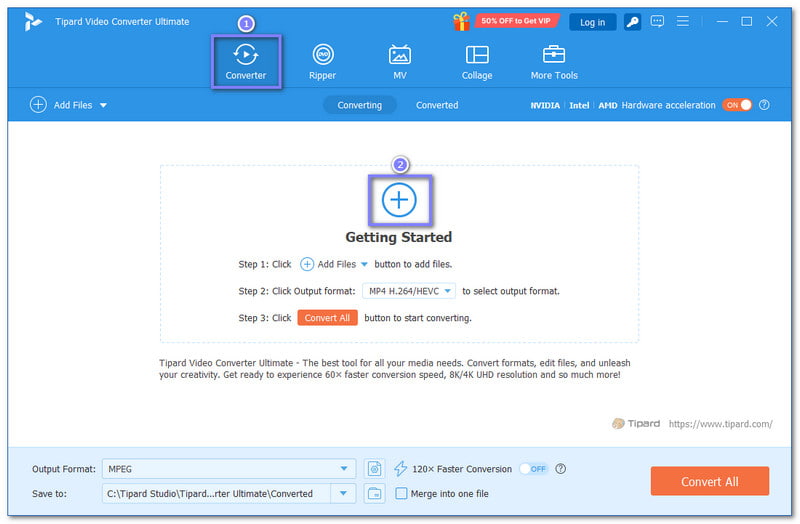
Passo 2Olhe para a parte direita da tela. Encontre e clique no Formato menu suspenso. Percorra o Vídeo listar e escolher MOV como seu formato de saída.
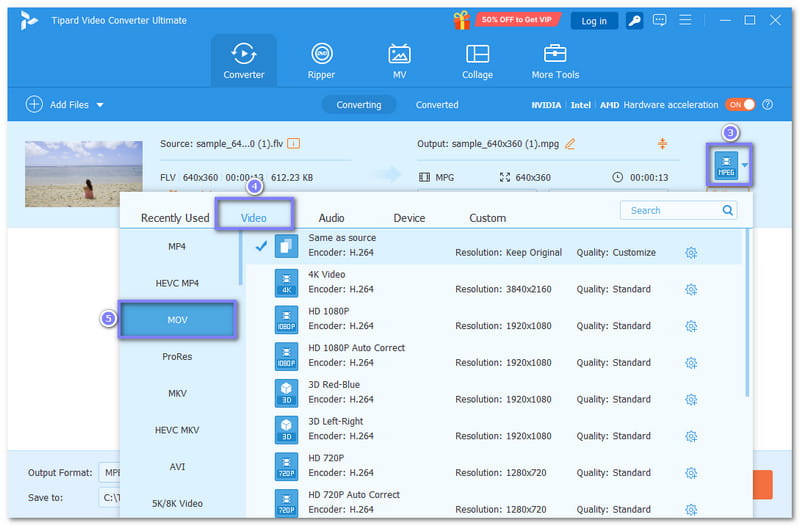
etapa 3Deseja alterar a aparência ou o som do vídeo? Clique no Perfil personalizado botão ao lado. Você pode alterar o codificador, a taxa de quadros, a resolução e a taxa de bits do vídeo, bem como o codificador, a taxa de amostragem, o canal e a taxa de bits do áudio. Uma vez feito isso, clique no botão Crie um novo botão para aplicar as configurações.
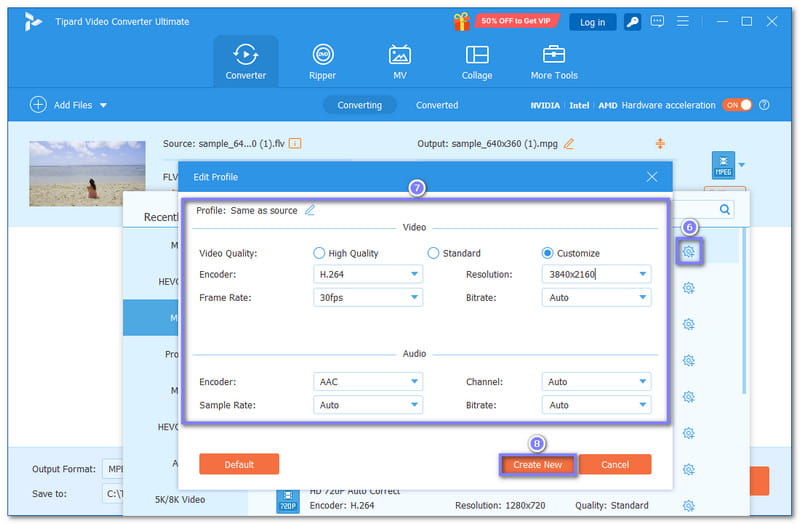
Passo 4aperte o Editar para fazer edições simples. Coisas como girar, cortar, adicionar efeitos ou ajustar cores. Precisa cortar um vídeo longo? Clique no Cortar botão ao lado do seu arquivo de vídeo. Caso queira juntar os clipes, clique no mesclar botão. Ele transformará seus videoclipes em um só após a conversão.
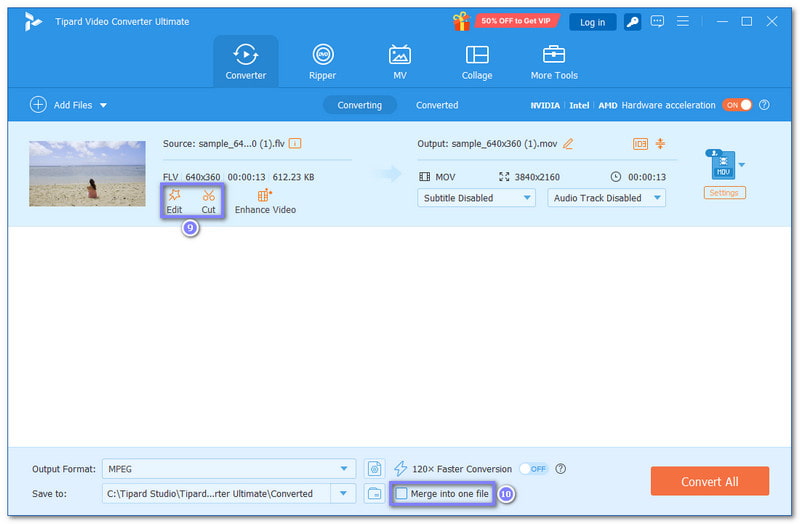
Etapa 5Agora você está pronto. Clique no grande Converter tudo na parte inferior da tela. Uma janela aparecerá exibindo a barra de progresso. Aguarde a conclusão. Em seguida, clique em Pasta aberta para ver seu novo arquivo MOV.
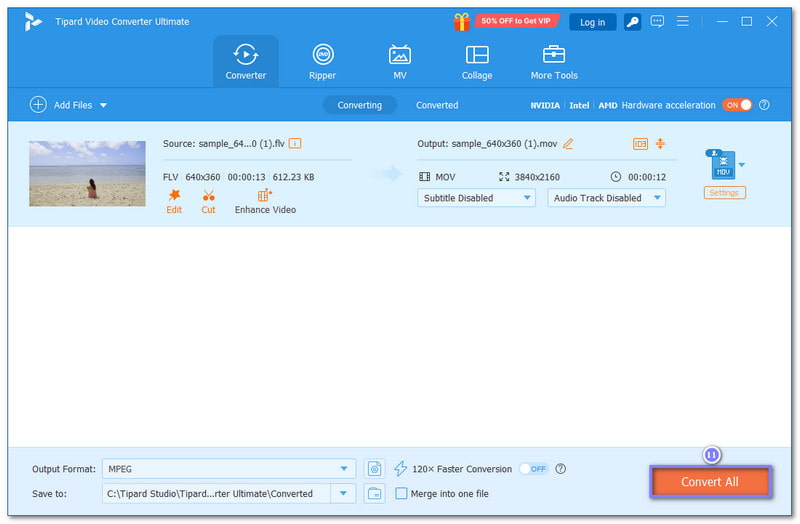
Parte 3: Como converter FLV para MOV online
Ainda não está pronto para baixar um programa? Você ainda pode converter FLV para MOV usando apenas um navegador. Abaixo, apresentamos três ferramentas online gratuitas que ajudam você a fazer isso. Cada uma tem suas limitações, mas são ótimas para trabalhos pequenos.
1. MOV.para
O MOV.to é um site simples que transforma seu arquivo FLV em um vídeo MOV rapidamente. Não é necessário cadastro, a menos que o arquivo seja excepcionalmente grande. Usuários gratuitos podem enviar vídeos de até 1 GB, o que é muito mais do que a maioria dos sites gratuitos. Se você assinar o plano PRO, poderá converter arquivos de até 100 GB e também realizar conversões em lote. Após a conclusão, seu arquivo será excluído 24 horas após a conclusão por motivos de segurança.
Abaixo está um tutorial rápido que você pode seguir para aprender como converter um arquivo FLV para MOV usando-o:
Passo 1Acesse MOV.to - Converta FLV para o site principal do MOV usando seu navegador preferido.
Passo 2Clique no Selecione seus arquivos botão para carregar seus arquivos FLV.
etapa 3Acerte o Converter arquivos botão quando o arquivo for carregado.
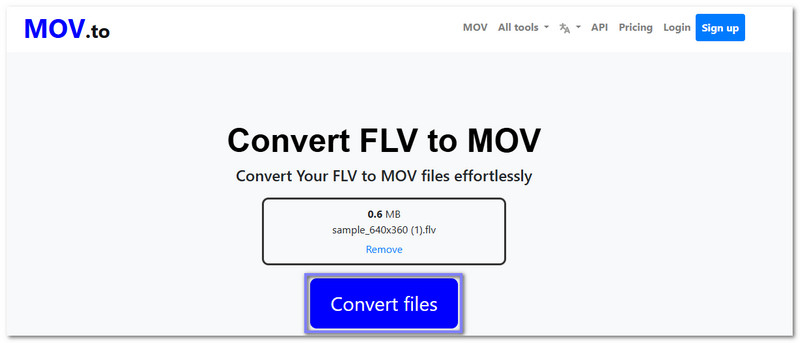
Caso você mude de ideia e queira retornar o arquivo ao formato original, você pode usar MOV.to novamente para converter MOV para FLV, já que ele funciona principalmente para MOV, como o próprio nome sugere.
2. Zamzar
Outro site confiável que ajuda você a converter um arquivo FLV para MOV é o Zamzar. É simples de usar. Se o seu arquivo for pequeno (menos de 50 MB), você pode fazer isso gratuitamente. O Zamzar também oferece a opção de enviar o link de download para o seu e-mail. Isso significa que você não precisa ficar sentado esperando. Você pode verificar sua caixa de entrada mais tarde.
Passo 1Abra seu navegador e acesse Zamzar - FLV para o site oficial do MOV.
Passo 2Clique no botão Escolher arquivos para importar seus arquivos FLV.
etapa 3Como você pode ver, mov já está definido como seu formato de saída.
Passo 4Prossiga clicando no botão Converter agora para iniciar o processo de conversão.
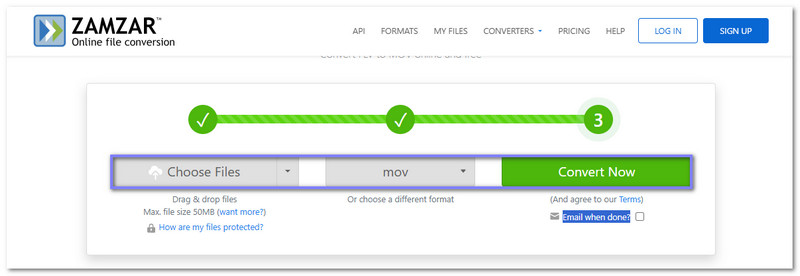
3. Conversor M
Se você tem um grande número de vídeos FLV, o MConverter foi projetado para isso. Você pode arrastar vários arquivos de uma só vez. Ele suporta uploads grandes, então não há necessidade de cortar o vídeo antes da conversão. Funciona em qualquer navegador e não exige cadastro. Após o upload, escolha MOV como formato e deixe-o processar seus arquivos. Além de MOV, você também pode usá-lo para converter FLV para WMV, MP4, AVI e outros formatos populares. Mas primeiro, aprenda a converter um arquivo FLV para MOV com ele:
Passo 1Pesquisar MConverter - Conversor de FLV para MOV.
Passo 2Solte seus arquivos FLV na seção de importação.
etapa 3Verifique novamente se movimento é o formato de saída selecionado em Escolha um alvo opção.
Passo 4Por fim, pressione Começar para iniciar a conversão de FLV para MOV.
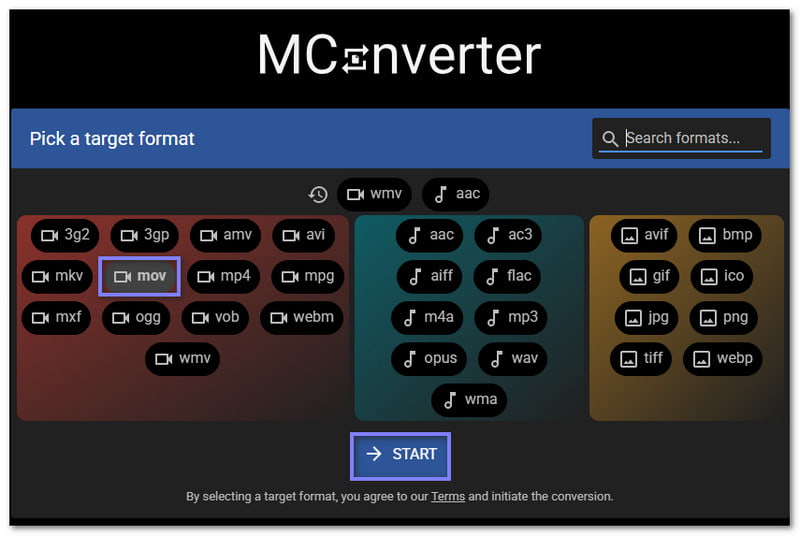
Conversão de FLV para MOV é fácil e rápido com as ferramentas certas. Uma das melhores ferramentas para este trabalho é a AVAide Video ConverterCom ele, você pode converter FLV para MOV com apenas um clique. Ele também permite editar seus vídeos, cortar partes desnecessárias, cortar, girar e até mesclar clipes. Você não precisa ser um profissional para usá-lo. É simples. É fluido. E cumpre o que promete.
Sua caixa de ferramentas de vídeo completa que suporta mais de 350 formatos para conversão em qualidade sem perdas.



 Download seguro
Download seguro